Зміст

Програма iTunes дозволяє виконати процедуру відновлення iPhone або іншого Apple-гаджета, заново встановлюючи на пристрій прошивку, роблячи пристрій чистим, як після придбання. Про те, як запустити відновлення через iTunes, читайте в статті.
Що потрібно для відновлення
- Комп'ютер зі свіжою версією iTunes;
- Apple-пристрій;
- Оригінальний USB-кабель.
Відновлення пристрою через iTunes
Відновлення iPhone або іншого Apple-пристрої виконується в кілька нескладних етапів.
Етап 1: вимкнення функції&171; Локатор & 187; ("Знайти iPhone" / "знайти iPad"»
Мобільний девайс не дозволить зробити скидання всіх даних, якщо в Налаштуваннях активована захисна функція " Знайти iPhone» . Тому, щоб запустити відновлення через Айтюнс, попередньо на самому її потрібно відключити.
- Для цього відкрийте налаштування і виберіть у верхній частині вікна ім'я свого облікового запису Apple ID.
- У наступному вікні відкрийте розділ &171;iCloud&187; .
- Виберіть &171;Знайти iPhone&187; .
- Вимкніть &171;Знайти iPhone&187; і підтвердіть дію, вказавши пароль від Apple ID.
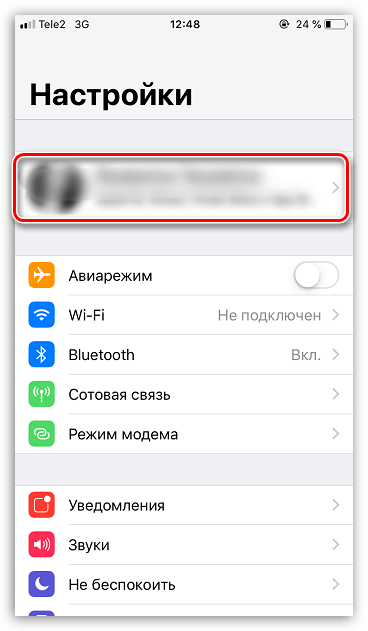
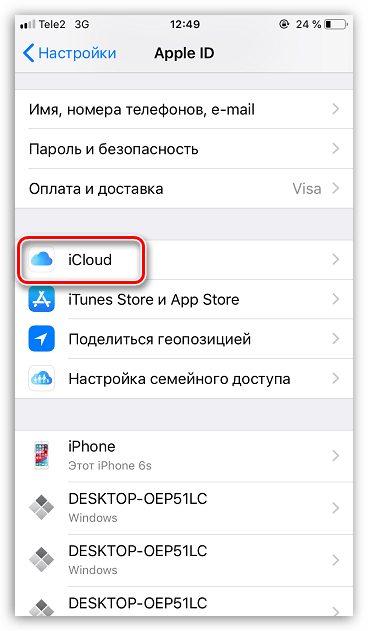
Примітка: на iPhone / iPad з iOS 13 і новіших версій функція» Знайти iPhone « / » знайти iPad " була перейменована - тепер вона називається »Локатор" . Змінилося і розташування в " Налаштуваннях» , а для її безпосередньої деактивації необхідно перейти за наступним шляхом: " Ім'я вашого облікового запису Apple ID» &8212; »Локатор" &8212; " Знайти iPhone» ( " знайти iPad» ) – відключити тумблер, розташований навпроти однойменного пункту.
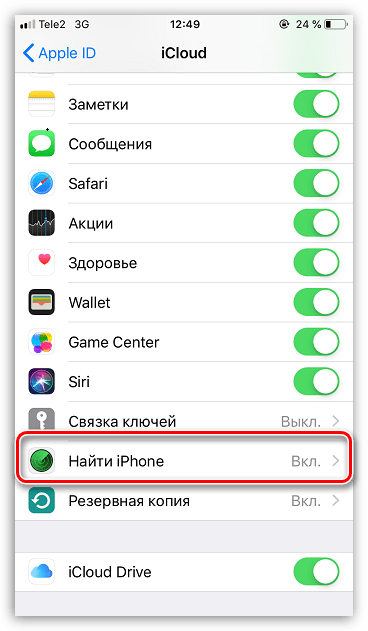
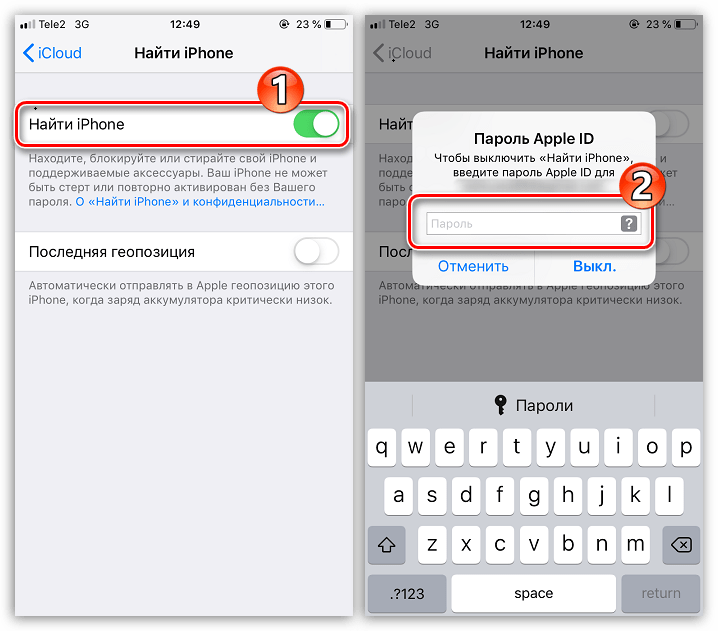
Читайте також: як вимкнути функцію&171; Знайти iPhone & 187;
Етап 2: Підключення пристрою та створення резервної копії
Якщо після відновлення пристрою ви плануєте повернути на пристрій всю інформацію (або без проблем переїхати на новий гаджет), перед запуском відновлення рекомендується створити свіжу резервну копію.
Детальніше: Як створити резервну копію iPhone
- Підключіть пристрій до комп'ютера за допомогою кабелю USB і запустіть iTunes. У верхній області вікна iTunes клацніть по з'явилася мініатюрної іконці пристрою.
- Ви перейдете до меню керування пристроєм. У вкладці " огляд» буде доступно два способи зберігання резервної копії: на комп'ютері і в iCloud. Відзначте потрібний для Вас пункт, а потім клацніть по кнопці " створити копію зараз» .
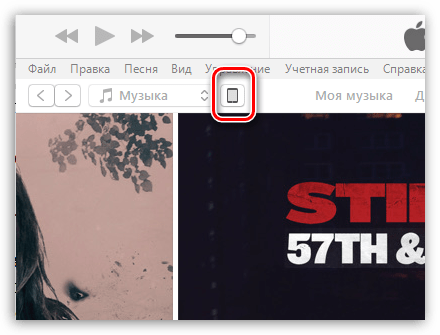
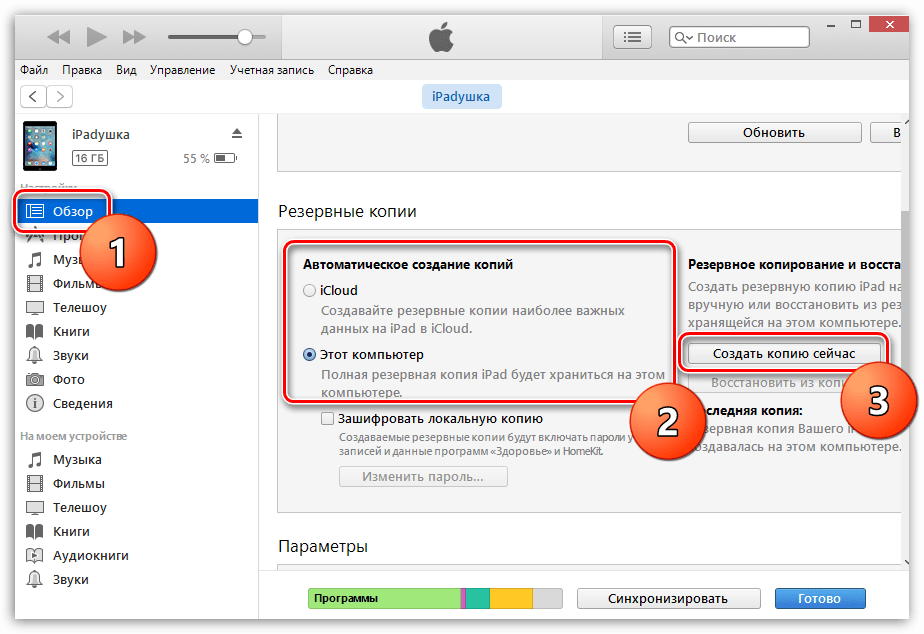
Етап 3: відновлення пристрою
Настав заключний і найвідповідальніший етап – запуск процедури відновлення.
- У вкладці " огляд» клацніть по кнопці " відновити iPad» ( " відновити iPhone» ).
- Вам буде потрібно ПІДТВЕРДИТИ відновлення пристрою, клацнувши по кнопці " Відновити та оновити» .
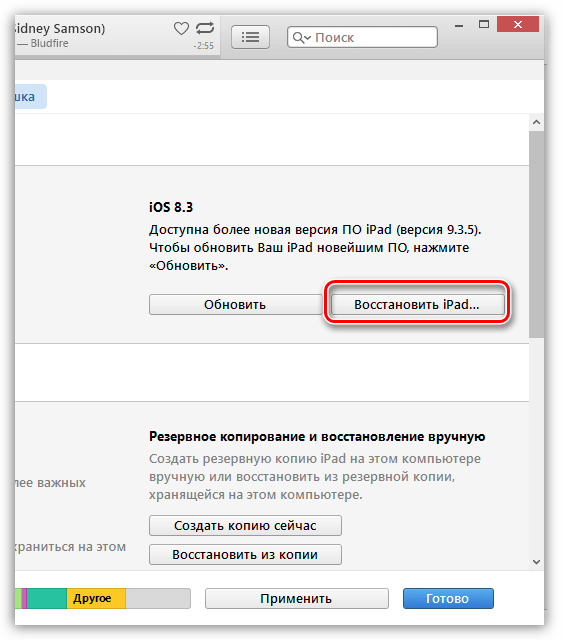
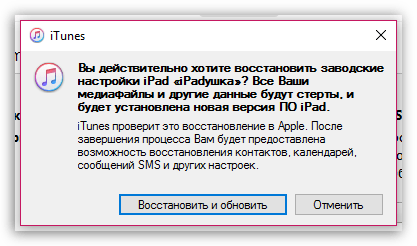
Зверніть увагу, що в даному способі на пристрій буде завантажена і встановлена ОСТАННЯ версія прошивки. Якщо ви хочете зберегти поточну версію iOS, процедура запуску відновлення буде дещо відрізнятися.
Як відновити пристрій із збереженням версії iOS
- Попередньо вам буде потрібно завантажити поточну версію прошивки саме для вашого пристрою. У даній статті ми не наводимо посилання на ресурси, звідки можна завантажити прошивки, проте ви їх зможете легко знайти самостійно.
- Коли прошивка буде завантажена на комп'ютер, можна приступати до процедури відновлення. Для цього виконайте перший і другий етап, описані вище, а потім у вкладці " огляд» затисніть клавішу Shift і клацніть по кнопці " відновити iPad» ( " відновити iPhone» ).
- На екрані відобразиться провідник Windows, в якому буде потрібно вибрати попередньо завантажену прошивку для вашого пристрою.
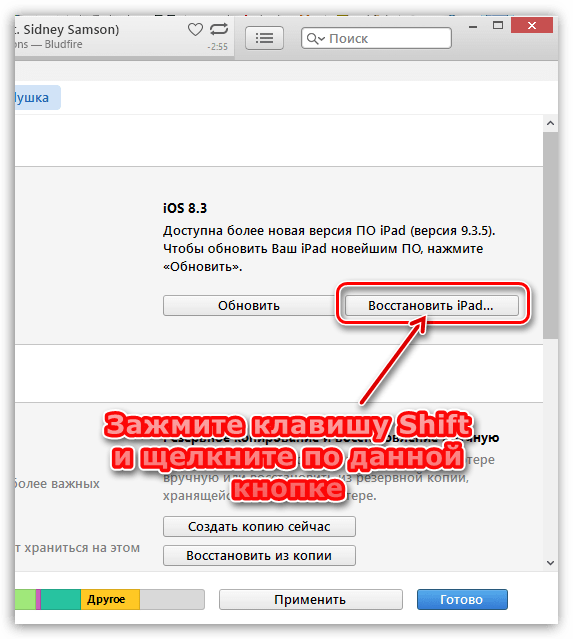
Процедура відновлення в середньому займає 15-30 хвилин. Як тільки вона буде завершена, вам буде запропоновано відновитися з резервної копії або налаштувати пристрій як новий.
Сподіваємося, дана стаття була вам корисна, і ви змогли відновити iPhone через iTunes.




